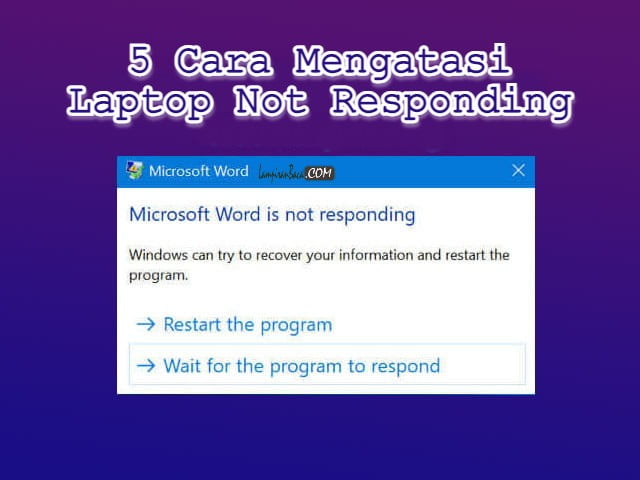Mengatasi Laptop Not Responding – Laptop atau komputer adalah sebagai sarana dalam menunjang berbagai pekerjaan, baik sebagai administrasi, bisnis sampai dengan teknologi. Dalam penggunaannya terkadang sebuah laptop atau komputer berhenti bekerja dan muncul tulisan not responding pada beberapa aplikasi yang dibuka.
Baca Juga : 7 Tanda Laptop Minta Instal Ulang
Ketika sebuah aplikasi tidak ada respon, maka kita tidak dapat mengklik apa pun pada laptop tersebut. Hal ini bisa terjadi karena beberapa hal. Antara lain, bug yang terdapat pada aplikasi, terlalu banyak membuka aplikasi atau bahkan ada perangkat keras atau hardware yang mengalami kerusan.
Cara Mengatasi Laptop Not Responding
1. Tutup Aplikasi
- Ketika sebuah aplikasi Not Responding, tekan Ctrl + Alt + Del di keyboard
- Muncul beberapa menu, pilih Task Manager
- Pilih aplikasi yang Not Responding
- Kemudian klik tombol END TASK yang teletak pada sudut kanan bawah
- Aplikasi yang Not Responding tersebut akan tertutup

2. Restart Komputer
Saat kalian membuka beberapa aplikasi sekaligus pada laptop atau komputer, kalau RAM dan Processor tidak mendukung biasanya akan menyebabkan beberapa aplikasi menjadi tidak ada respon. Ditambah lagi kalau tidak ada tombol keyboard yang bisa bekerja. Kalau hal ini terjadi cobalah kalian melakukan restart laptop atau komputer kalian.
3. Unduh Pembaruan Program
- Jika program yang akan digunakan masih Not Responding, maka cobalah untuk melakukan update atau pembaruan pada program. Biasanya, program tersebut terlalu usang untuk mengerjakan berbagai hal dan perlu dilakukan pembaruan.
- Untuk upgrade program, bisa buka store yang tersedia pada laptop atau buka website yang menyediakan pembaruan/instalasi program terbaru.
- Apabila upgrade dilakukan melalui store, maka ketikkan nama program pada search tab dan tekan enter.
- Store akan memunculkan beberapa program, lalu pilihlah program yang akan diupgrade.
- Store akan kembali memunculkan program yang akan diupgrade. Kemudian klik upgrade/instal.
- Setelah itu, tunggu proses upgrade selesai dan gunakan program seperti biasanya.
4. Install ulang Aplikasi
Jika sudah bebrapa kali membuka aplikasi yang sama setelah kalian restart laptop, atau bahkan sudah beberapa kali memaksa tutup aplikasi dengan end tack. Tapi aplikasi yang ingin kalian buka masih juga tidak ada respon. Cobalah untuk menginstall ulang aplikasi tersebut.
Kalau setelah install ulang masih juga aplikasi tersebut bermasalah atau bahkan masih tidak ada respon ketika kalian buka. Kemungkinan ada kerusakan pada Hard Ware atau perangkat keras laptop kalian yang berhubungan dengan aplikasi tersebut. Cobalah berkosultasi dengan teknisi komputer dekat tempat kalian tinggal
6. Minimalisir Multitasking
Cara terakhir untuk mengatasi tidak ada respon pada sebuah aplikasi adalah dengan mengurangi membuka banyak aplikasi di laptop atau komputer tempat kalian bekrja. Kemungkinan laptop atau komputer kalian tidak memiliki ram yang cukup besar untuk menjalankan aplikasi sekali banyak.